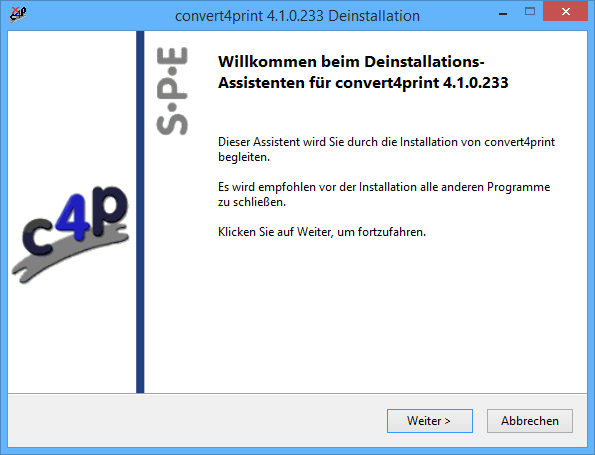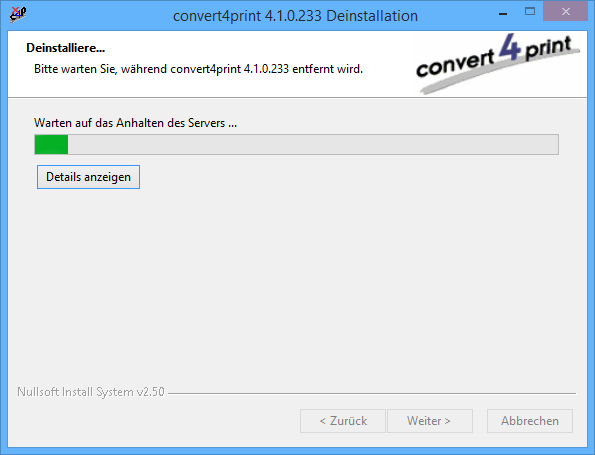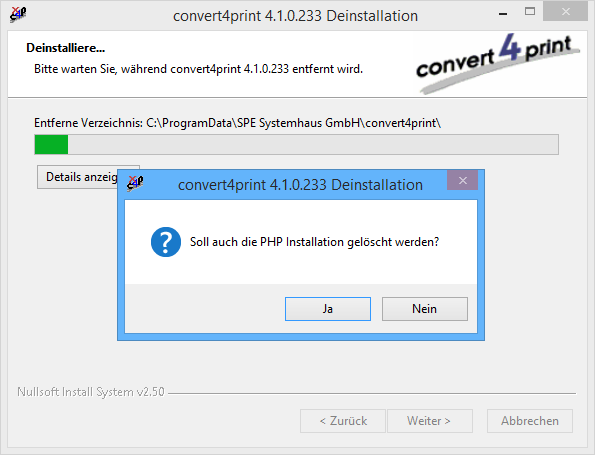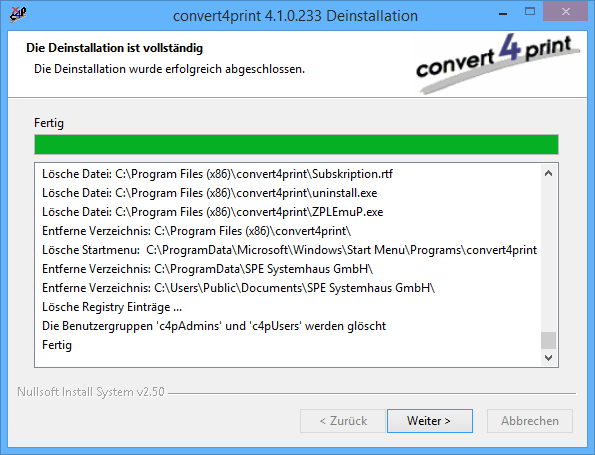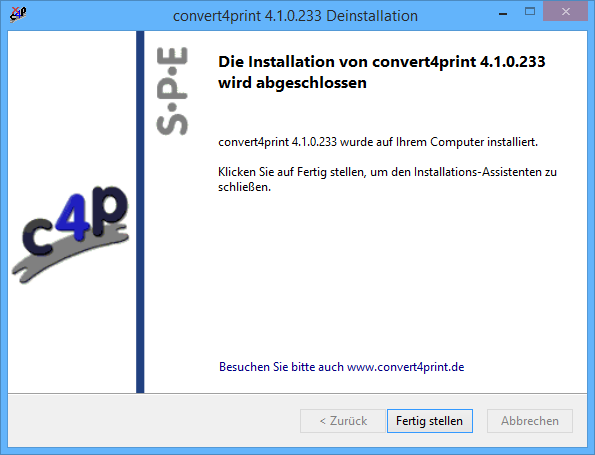Deinstallation convert4print
Um convert4print wieder von Ihrem Rechner zu entfernen, existieren zwei alternative Vorgehensweisen:
- Öffnen Sie mit dem Windows Explorer den Ordner, in dem Sie convert4print installiert haben. Dort finden Sie das Programm uninstall.exe, welches Sie durch Doppelklick starten.
- Doppelklicken Sie in der Windows Systemsteuerung auf Programme und Features. In dem dann erscheinenden Fenster suchen Sie in der Liste SPE convert4print und klicken Sie darauf doppelt.
In allen Fällen wird der convert4print-Deinstallationsassistent gestartet.
- Prüfen Sie, ob der angegebene Pfad der ist, der den Installationsort des convert4print-Systems beschreibt, und klicken Sie dann auf die Schaltfläche Deinstallieren, um den Deinstallationsprozess zu starten. Durch Klicken auf die Schaltfläche Abbrechen kann die Deinstallation jetzt letztmalig abgebrochen werden.
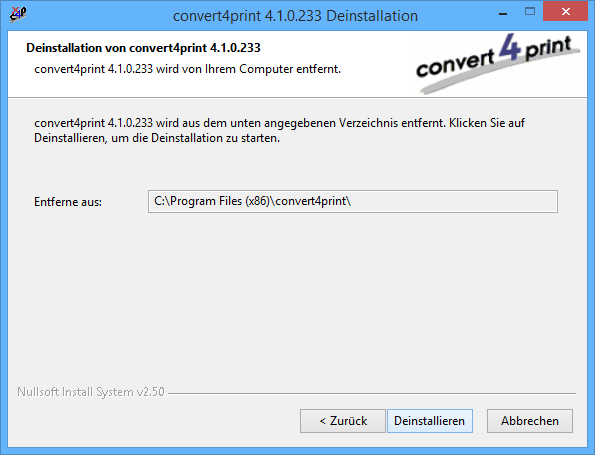
Hinweise
- Da alle vom convert4print-System selbst benötigten DLLs (Dynamic Link Libraries) in lokalen Verzeichnissen innerhalb des Installationsordners abgelegt wurden, ist Ihr Windows-System, was diese DLLs betrifft, durch die Installation und Deinstallation von convert4print definitiv nicht verändert worden.
- Die eventuell von der Fa. Microsoft nachinstallierten Bibliotheken verbleiben allerdings auf Ihrem Rechner, da die Fa. Microsoft keinen Deinstallationsprozess für diese Bibliotheken vorgesehen hat. Sie verlieren dadurch etwas Speicherplatz.
- Während der Deinstallation werden selbstverständlich alle Registry-Keys gelöscht, die für das convert4print-System selbst und für den Windows Installations-/Deinstallationsprozess angelegt wurden.
- Erfolgt die Deinstallation, weil das convert4print-System auf einen anderen Rechner umziehen soll, sollte die Konfiguration vor der Deinstallation gesichert werden, damit sie auf dem neuen Rechner genau so wieder eingespielt werden kann.
- Es spricht nichts dagegen, auf diesem Rechner in Zukunft wieder convert4print zu installieren.
convert4print/handbuch/deinstallation_convert4print.txt · Zuletzt geändert: 2019-11-13 11:46 (Externe Bearbeitung)